自用的命令总结,仅记录自己经常用到的以加深印象,遗忘的时候可以速查。
四个位置:
- 本地文件
- 暂存区
- 本地仓库
- 远程仓库
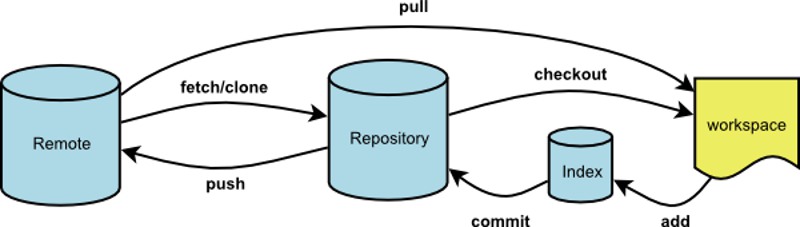
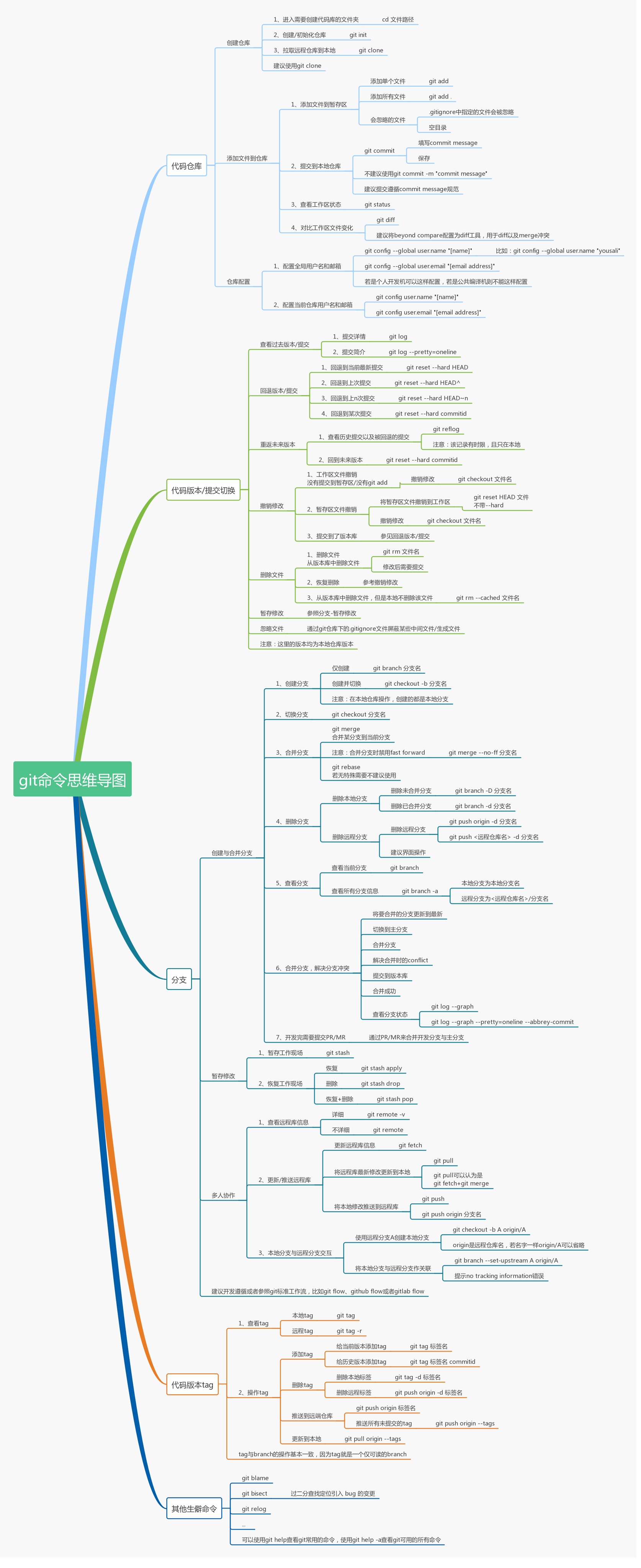
远程仓库操作
配置用户信息
此步骤仅仅用于commit,即使输入一个不存在的邮箱也无所谓,但是push到github上以后,显示的也是那个错误的信息 如果设置为别人的邮箱,就会显示成别人commit的
git config --list git config --global user.email "you@example.com" git config --global user.name "Your Name"我这里因为有多个github账号需要管理,所以不能设置global的
git config --local user.email "you@example.com" git config --local user.name "Your Name"
配置ssh登录
生成多个ssh密钥见-> 【Linux】生成多份SSH密钥的方法
- 在本地的~/.ssh文件夹下,生成SSH Key
ssh-keygen -t rsa -C "登录的邮箱" - 生成并添加SSH Key(此步骤不做也可以)
ssh-add ~/.ssh/id_rsa - 查看SSH Key并复制到Github账户的设置中
cat id_rsa.pub - 测试
ssh -T git@github.com - 如果还是无法正常提交
则可能是clone的时候用的是https,所以需要更改配置文件
vim .git/config将url的格式改为
git@github.com:[仓库地址]即可添加远程仓库
git remote add origin git@github.com:jiangph2016/仓库名.git
查看当前绑定的远程仓库
git remote -v
git remote show origin
从远程仓库拉取数据
数据会到暂存区,需要再用merge来进行合并
git fetch
推送数据到远程仓库
会把master分支推送到远程仓库上的master分支
git push origin master
取消本地目录下关联的远程仓库
git remote remove origin
从远程仓库下载到本地并合并
分支名默认为master
git fetch origin [分支名]
get merge origin/[分支名]
或
git pull origin [远程分支名]:[本地分支名]
其中如果要操作的就是当前分支,那么[本地分支名可以不写]
即git pull = git fetch + git merge
提交本地的修改到远程仓库
git add .
git commit -m "update"
git push origin master
如果出现403错误,则vim .git/config 或git config --local -e
修改,增加用户名和密码
[remote "origin"]
fetch = +refs/heads/*:refs/remotes/origin/*
url = https://[用户名]:[密码]@github.com/[项目].git
忽略文件
.gitignore文件中加入希望被忽略的文件
可以使用通配符
管理本地仓库
初始化本地项目
git init
这时候本地会多一个.git文件夹,项目已经创建完成了。
再参考添加远程仓库
重新commit
重新commit,此次提交会覆盖上一次commit
git commit --amend
查看commit历史
git log --oneline
参数:
- -p 显示每次提交引入的差异
- –grep 只输出包含指定字符串的提交
- –since –after指定日期之后的提交
- –until –befofe 指定日期之前的提交
- –committer 查看指定作者的提交
- –name-only
commit管理
管理最近4次commit
git rebase -i HEAD~4
此命令会进入vi编辑器,有如下命令:
- p, pick :默认选项就是这个
- r, reword = use commit, but edit the commit message
- e, edit = use commit, but stop for amending
- s, squash :把这一次的commit合并到上面那个commit中
- f, fixup = like “squash”, but discard this commit’s log message
- x, exec = run command (the rest of the line) using shell
- d, drop :丢弃掉这一次commit(此操作会导致这次commit修改的内容也丢失!)
误操作处理
关于reset
reset命令将HEAD指向给定的输入,如HEAD^,HEAD^^
使用--hard对本地文件和暂存区进行重置
git reset --hard HEAD
git reset --hard HEAD^
使用--soft时则暂存区和本地文件不会修改
如果不加东西则默认为mixed模式,暂存区更改,本地文件不更改
注意reset只影响被track过的文件,所以需要clean命令来清除没有track过的文件
git clean -n #显示要删除的文件,但不真正的删除
git clean -f #删除没被track的文件(不包含gitignore)
git clean -df #删除文件和文件夹
git clean -xf #删除一切没有被track的文件
撤销add命令
撤销全部的文件
git reset HEAD
撤销指定的文件
git reset HEAD [文件名]
或
git rm --cached [文件名]
恢复文件到本地
误删本地文件后,从本地仓库恢复文件
git checkout [文件名]
git checkout .
版本回退
本地回退到某个版本
git reset --hard [commit ID]
本地回退到上一个版本,HEAD^代表上一个版本,HEAD^^表示上上个版本
git reset --hard HEAD^
git reset --hard HEAD1
在执行完上面的命令后,HEAD也会跟着改变
强行提交到远程仓库
git push -f origin master
按操作回退
先查看每一步操作的历史
git reflog
git reset --hard <ID>
本地仓库操作
删除文件
某个文件不需要了,仅仅使用rm是删掉的本地文件
使用git rm删掉仓库中的文件(从本地和暂存区删除文件)
git rm [文件名]
取消对文件的跟踪
仅仅从暂存区删掉文件,本地文件不动
git rm --cached [文件名]
取消当前目录下所有文件的跟踪
git rm -r --cached .
暂存stash
在不提交当前内容到仓库的情况下,将当前的文件内容入栈
此操作会导致当前的文件内容被立即更改
git stash
git stash save "注释"
查看栈里面的内容
git stash list
将栈中的内容弹出(最近的),应用到当前分支对应的工作目录
git stash pop
只应用,不弹出
git stash apply
清除stash
git stash drop + 名称 #清除指定的
git stash clear #全部清除
查看stash和当前目录的差异
git stash show
分支操作
查询分支
git branch # 仅查看本地分支
git branch -a # 查看所有的分支(包括远程分支)
创建新的分支
git branch [分支名]
切换分支
git checkout [分支名]
这时候本地文件会立刻切换成该分支的状态!
需要保证此时所有文件都被提交过,否则会丢失,需要用stash命令来暂存
拉取远程分支
git pull origin [远程分支名]:[本地分支名]
下面那条命令上次执行时出了问题,待确认
git checkout -b [分支名] origin/[分支名]
合并分支
在当前的分支上合并某分支
git merge [分支名]
删除分支
删除本地分支
git branch -d [分支名]
删除远程分支
git push origin :[分支名]
案例
案例1-分支合并
当前正在dev分支上开发,master的代码更新了,需要合并
git checkout master
git pull #此操作使本地master分支和远程保持一致
git checkout dev
git merge master
git push origin dev
案例2-错误回退
当前的操作出现错误,想回退到远程仓库的状态 第一种方法:
git stash
git stash drop + 名称
第二种方法:
git fetch --all
git reset --hard origin/master
git pull
git fetch 只是下载远程的库的内容,不做任何的合并
git reset 把HEAD指向刚刚下载的最新的版本
案例3-误上传大文件(或敏感文件)
在git里想永久删除一个文件真的是很麻烦的一个事情,如果只是用git rm来操作的话,文件只是在当前的commit里被删除了
实际上它还存在仓库里面,一是占据不必要的存储空间,二是别人拉取的速度会变慢(特指大文件)!!
官方的方法介绍在此:Removing sensitive data from a repository
第一种方法是使用BFG工具,这是一个git清理工具,下载地址:https://rtyley.github.io/bfg-repo-cleaner/
java -jar bfg-1.13.0.jar --delete-files <文件名>
即
bfg --delete-files <文件名>
第二种方法是使用filter-branch
下面这条命令由github给出,特别的长
git filter-branch --force --index-filter \
"git rm --cached --ignore-unmatch <完整的文件路径名!>" \
--prune-empty --tag-name-filter cat -- --all
如果看到rewrite说明成功了,如果出现unchanged则没找到该文件
最后-f强制推送到远程仓库
最后强制解除对本地存储库中的所有对象的引用(暂时读不太懂这句话)和执行垃圾回收操作:
git for-each-ref --format="delete %(refname)" refs/original | git update-ref --stdin
git reflog expire --expire=now --all
git gc --prune=now
案例4-撤销git add
使用git status查看一下被add的文件
撤销所有的修改
git reset HEAD
撤销对指定文件的修改
git reset HEAD [文件名]
切换分支出错
提示
error: The following untracked working tree files would be overwritten by checkout:
解决方案:删除原先的分支,再创建
git branch -a
git branch -d [想要切换的分支名]
git branch [分支名]
在丢失git信息的情况下提交仓库
fatal: Not a valid object name: 'master'.